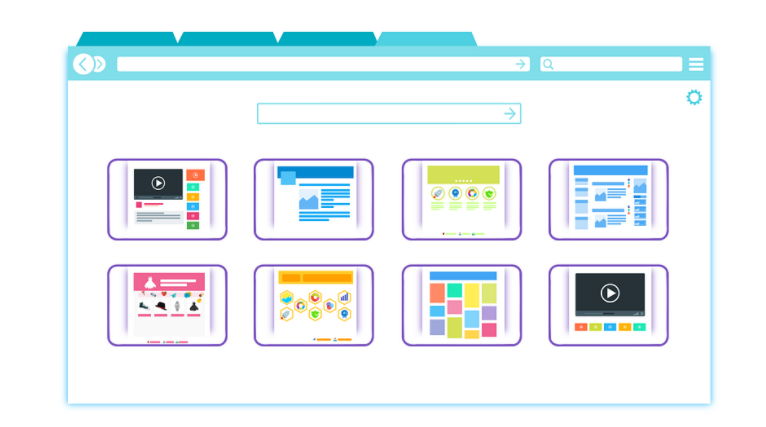크롬 브라우저 주소 입력창에서 설정 바로 여는 방법
IT,PC,모바일,스마트폰 정보와 팁 그리고 제품리뷰와 생활정보
크롬 브라우저 주소 입력창에서 설정 바로 여는 방법
이번 포스팅은 크롬 브라우저를 사용하고 계시는 분들에게 알고 있으면 도움이 될만한 정보 입니다. 크롬 브라우저의 주요 설정 기능을 주소 입력창에서 바로 실행 하는 방법인데요. 기존 방법처럼 주소를 직접 입력 하는 방법 하고는 약간 다른 방법입니다. 예를 들어 크롬 브라우저 캐시 삭제 하는 주소가 " chrome://settings/clearBrowserData " 라고 한다면 이 주소를 모두 입력을 하는게 아니라 " 캐시 삭제 " 만 입력을 해도 바로 캐시 삭제 설정으로 넘어 갈수 있는 기능 입니다.
이 기능은 크롬 브라우저 87 버전 이상부터 사용이 가능하며, 기본적으로 활성화 되어 있지는 않기 때문에 플래그를 이용해서 활성화를 해주셔야 합니다.
chrome://flags 에 접속을 하신후에 "omnibox suggestion" 으로 검색을 한후에 아래 2개의 플래그를 활성화 해주시면 됩니다.
- OmniOmnibox suggestion button row
- Omnibox Pedal suggestions
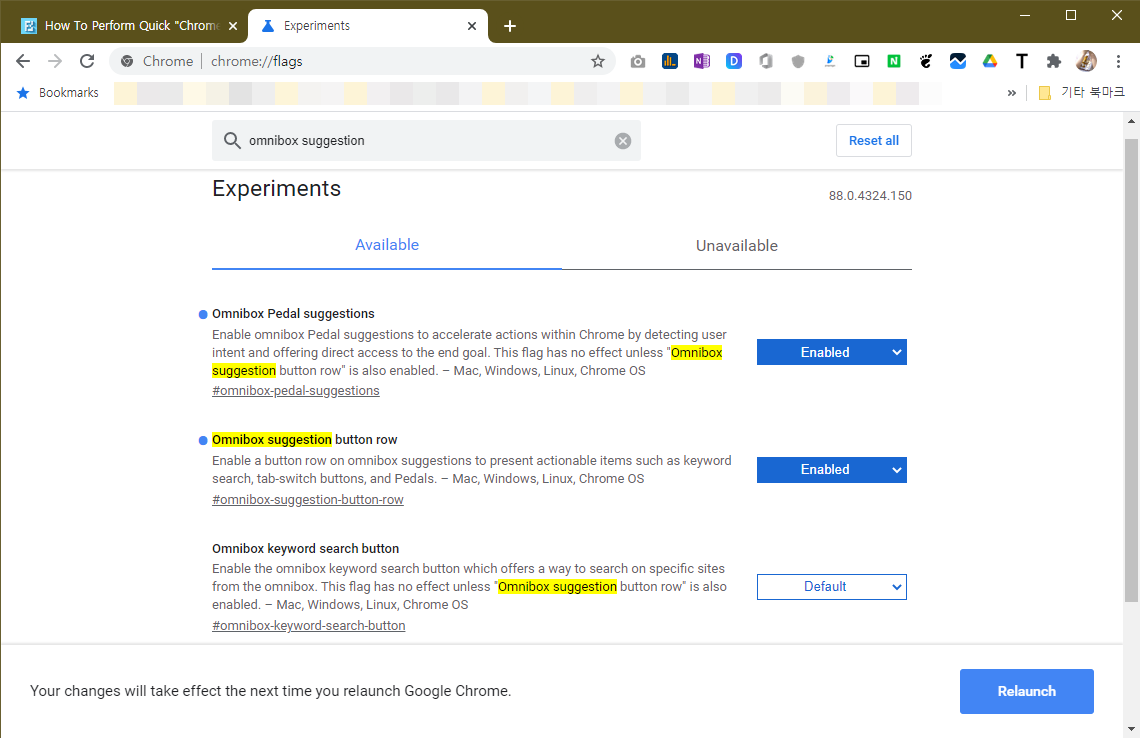
위 2개의 플래그를 모두 Enabled 로 변경을 해주신후에 아래에 있는 Relaunch 를 눌러서 크롬 브라우저를 재시작 해주시면 적용이 됩니다. 적용하신후에 주소 입력창에 단어를 입력을 하면 바로 설정으로 넘어 갈수 있습니다. 현재 아래 명령어들을 사용 하실수가 있습니다.
- 캐시 삭제 - 인터넷 사용 기록 삭제
- 신용카드 업데이트 - 결제 수단 관리
- 비밀번호 업데이트 - 비밀번호 관리
- 시크릿 - 시크릿 창 열기
- 페이지 번역 - 현재 페이지 번역 하기
예를 들어서 "캐시 삭제" 를 주소 입력창에 넣으시면 아래와 같이 아래에 "인터넷 사용 기록 삭제" 라는 단추가 하나 생깁니다. 이 단추를 클릭을 하시면 바로 크롬 인터넷 사용 기록 삭제로 넘어 갑니다.

실행 하면 설정메뉴에서 들어가거나 주소를 입력해서 이동하는 인터넷 사용 기록 삭제 화면이 그대로 뜨게 됩니다.

앞에 언급했던 기능 이외에 다른 기능도 있을수도 있는데요. 일단 인터넷에서 검색해보니 확인이 된건 이정도 인거 같습니다. 나머지도 비슷하게 주소 입력창에 입력을 하시면 설정으로 바로 넘어 갈수 있는 단추가 표시가 됩니다. 해당 단추를 클리하시면 해당 페이지가 열리게 됩니다.
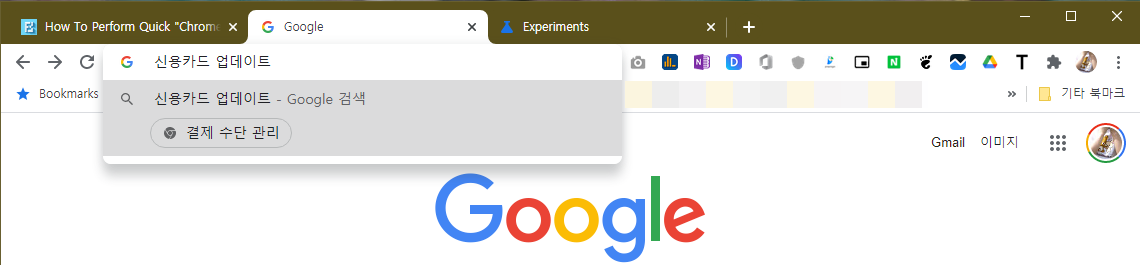
이상으로 크롬 브라우저를 사용하면서 주소 입력창에서 바로 설정으로 넘어 갈수 있는 아주 간단한 방법에 대해서 알아 보았습니다. 보통 이런 방법은 마우스 보다 키보드를 사용할 일이 많으신 분들에게 도움이될거 같네요. 활용해 보시고 싶으신 분들은 한번씩 해보시면 금방 이해가 될거에요. 여기 까지 보아 주셔서 감사합니다. ^^